Muziek streamen van pc naar Xbox One: de eenvoudigste manier
Speel je graag games via je Xbox One-gameconsole? Wil je luisteren naar je favoriete nummers van Spotify tijdens het gebruik van je Xbox One? Als je dat doet, zou je het hele proces van moeten kennen hoe je muziek streamt van pc naar Xbox One!
Xbox One is een van de meest populaire videogameconsoles voor thuisgebruik die door miljoenen mensen over de hele wereld wordt gebruikt. Deze is gemaakt door Microsoft. Het nam het vooral op tegen Sony PlayStation 4 en Nintendo Switch. Voor de meeste gebruikers zou het meer de moeite waard zijn om games te spelen als er goede achtergrondmuziek is. Wat nog beter is, is als je de kans krijgt om naar nummers te luisteren die passen bij de sfeer van het spel. Je game-ervaring zou zeker zo geweldig zijn!
Gelukkig ondersteunt Xbox One muziekstreamingplatforms zoals Spotify. Direct luisteren dus Spotify nummers is mogelijk met je Xbox One in de online modus of via je mobiele apparaat. Als je probeert uit te zoeken hoe je moet streamen Spotify muziek van pc naar Xbox One, in het bijzonder Spotify muziek, in de offline modus is er ook een oplossing! In het derde deel wordt dit verder uitgelegd!
Artikel Inhoud Deel 1. Hoe te streamen Spotify Muziek rechtstreeks naar Xbox One?Deel 2. Hoe te streamen Spotify Muziek naar Xbox One via mobiele apparaten?Deel 3. Hoe te streamen Spotify Muziek naar Xbox One vanaf pc?Deel 4. Overzicht
Deel 1. Hoe te streamen Spotify Muziek rechtstreeks naar Xbox One?
Zoals we in het inleidende deel van dit artikel hebben vermeld, luisteren naar Spotify Muziek rechtstreeks via je Xbox One is mogelijk. Als je dit nog niet eerder hebt gedaan, zijn we hier om je een gedetailleerde handleiding te geven over de stappen die je moet uitvoeren. We zullen dit eerst laten zien voordat we verder gaan met het gedeelte waar je leert hoe je muziek kunt streamen van pc naar Xbox One, met name Spotify muziek, in de offline modus.
Stappen om te installeren Spotify App op Xbox One
De Spotify app moet eerst op je Xbox One worden geïnstalleerd. Dit zijn de stappen die u moet volgen.
Stap 1. Ga naar de Microsoft Store op je Xbox-gameconsole.
Stap 2. Gebruik de zoekbalk om te zoeken naar de "Spotify'App.
Stap 3. Als je eenmaal de “Spotify"-app, tikt u gewoon op de knop 'Installeren' die u op het scherm ziet.
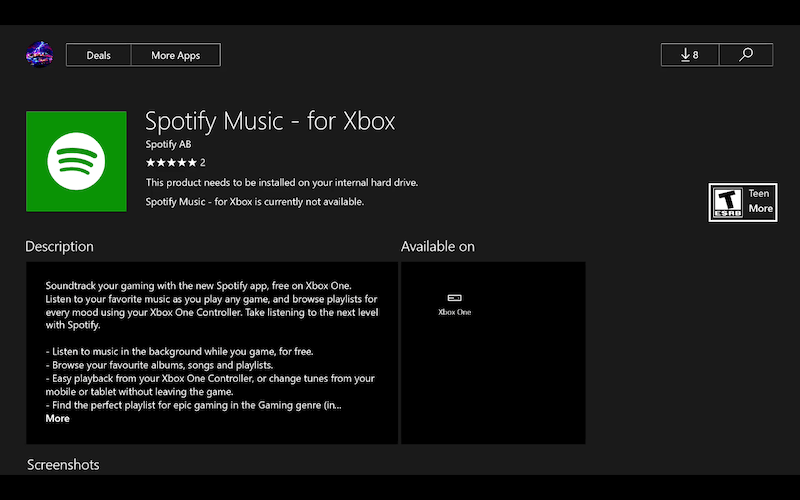
Luisteren naar Spotify Nummers op je Xbox One
Nu je de Spotify app op je Xbox One is geïnstalleerd, kun je nu beginnen met luisteren naar je Spotify favorieten. Hier zijn de details met betrekking tot de stappen die u moet uitvoeren.
Stap 1. Launch Spotify. Log in op de dienst met uw gebruikelijke accountgegevens.
Stap 2. Zoek naar de Spotify nummer waarnaar u wilt luisteren tijdens het gamen op uw Xbox One. Selecteer Afspelen om het af te spelen.
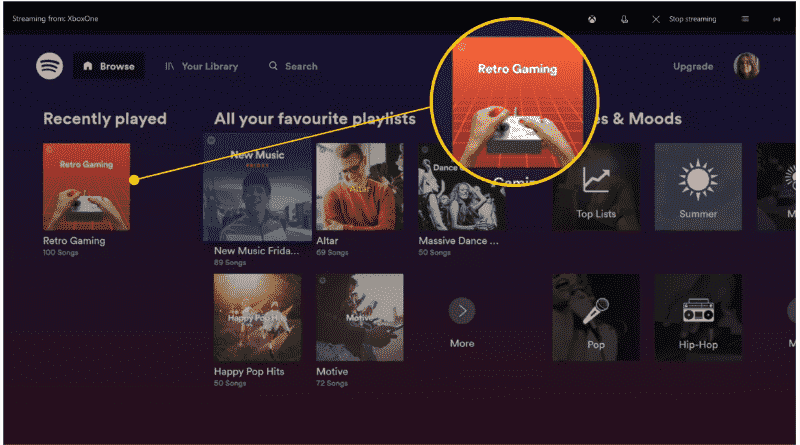
Stap 3. Tik op de gloeiende middelste knop van de Xbox One-controller. Scroll naar beneden en selecteer Mijn games en apps. Zoek het spel dat je wilt spelen en druk op A om het te starten. Na een korte pauze gaat de muziek door terwijl het spel wordt geladen.
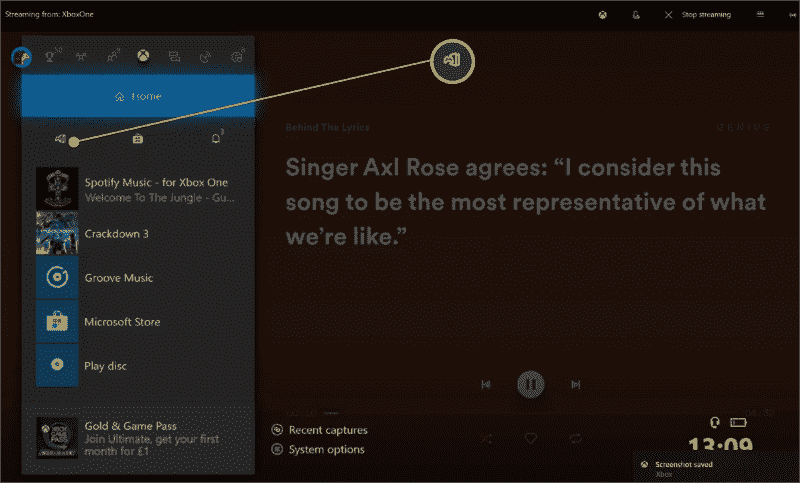
Nu hoeft u zich geen zorgen te maken als u goed wilt luisteren Spotify nummers tijdens het spelen op Xbox One. Of u nu gebruik maakt van de Spotify gratis versie of een betaald account, streamen via de app is eenvoudig te doen.
Deel 2. Hoe te streamen Spotify Muziek naar Xbox One via mobiele apparaten?
Hoewel onze belangrijkste focus in dit artikel is om te bespreken hoe je met name nummers van pc naar Xbox One kunt streamen Spotify muziek, delen we ook graag met u hoe streaming mogelijk is met behulp van uw mobiele apparaten (Android of iOS). En dit gedeelte zal de details hiervan blootleggen.
Als u geïnteresseerd bent, kunt u dit deel blijven lezen. Als u echter meteen wilt weten hoe u muziek van pc naar Xbox One kunt streamen, vooral Spotify muziek, in de offline modus raden we je aan om naar het derde deel te gaan. Nu, hier is hoe je kunt luisteren Spotify nummers op je Xbox One met je Android- of iOS-apparaat.
Stap 1. Start op uw mobiele apparaat de Spotify app en log gewoon in op uw account met uw inloggegevens - gebruikersnaam en wachtwoord.
Stap 2. Ga naar je bibliotheek en kies gewoon een nummer waarnaar je wilt luisteren op je Xbox One.
Stap 3. Speel de gekozen Spotify liedje. Laad de speelpagina op Spotify nadien.
Stap 4. Onderaan uw scherm ziet u het pictogram "Apparaat beschikbaar". Klik hier. Kies je Xbox One uit de lijst.
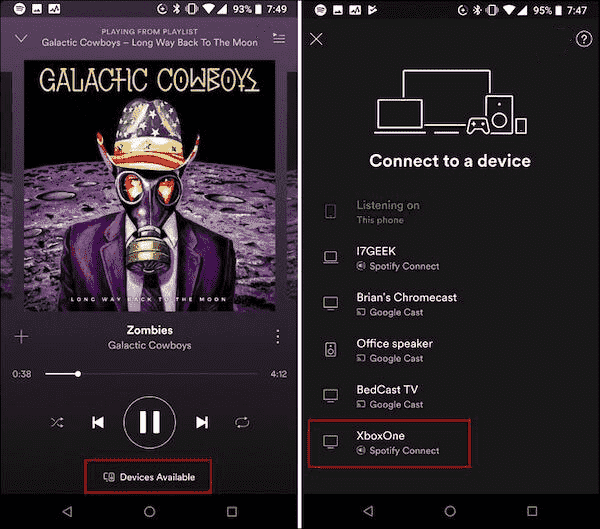
Zo simpel als het volgen van het bovenstaande, je zult in staat zijn om te streamen Spotify nummers op uw Xbox One met behulp van uw mobiele apparaat.
Deel 3. Hoe te streamen Spotify Muziek naar Xbox One vanaf pc?
Het is nu tijd om te bespreken hoe u met name mediabestanden naar Xbox One kunt streamen Spotify muziek, in de offline modus. De eerder getoonde gidsen werken alleen als u ernaar wilt luisteren Spotify liedjes online. Veel gebruikers zouden echter moeten weten hoe ze met name muziek van pc naar Xbox One kunnen streamen Spotify muziek, ook als er geen internetverbinding is. Hoe kun je dit dan doen?
We hebben het geluk een geweldige tool te ontmoeten die je kan helpen eindelijk te streamen Spotify muziek van je pc naar je Xbox One zonder je zorgen te hoeven maken over eventuele beperkingen. Wat je in dit geval nodig hebt, is de TunesFun Spotify Music Converter. TunesFun Spotify Music Converter helpt allemaal Spotify gebruikers om liedjes en afspeellijsten te downloaden. Na het downloaden kan dat luister naar iedereen Spotify nummers offline ook als je geen a hebt Spotify Premium abonnement. Van de vele professionele softwaretoepassingen op internet raden we aan om de TunesFun Spotify Music Converter vanwege verschillende redenen.
- De TunesFun Spotify Music Converter is een geweldig hulpmiddel dat kan helpen bij het verwijderen van de bescherming van Spotify nummers waardoor ze afspeelbaar zijn op elk gewenst apparaat (zoals Spotify nummers zijn DRM-beveiligd en kunnen oorspronkelijk niet buiten de app of op niet-geautoriseerde apparaten worden afgespeeld).
- Dit ondersteunt de transformatie van de nummers naar gangbare formaten zoals MP3. Het ondersteunt ook FLAC, AAC en WAV.
- De conversie- en downloadsnelheid is snel genoeg en ondersteunt zelfs batchconversie.
- De uit te voeren conversie is volledig verliesloos, dus de originele kwaliteit van de tracks zal behouden blijven naast hun ID3-tags en metadatadetails.
- Indien nodig, de technische en klantenondersteuningsteams van TunesFun zijn altijd beschikbaar om te helpen.
- De app is ontwikkeld om een eenvoudige interface weer te geven. Zo zal iedereen de app zeker gemakkelijk kunnen gebruiken.
Natuurlijk, afgezien van het presenteren van hoe geweldig de TunesFun Spotify Music Converter is, we zullen hier ook delen hoe je vooral muziek van pc naar Xbox One kunt streamen Spotify muziek, met behulp van deze app. Het enige dat u hoeft te doen, is drie eenvoudige stappen uitvoeren. Dat zijn de volgende.
Probeer het gratis Probeer het gratis
Stap 1. Zodra u aan alle installatiebehoeften van deze app hebt voldaan, installeert u deze en start u deze gewoon. Op de hoofdinterface kun je eenvoudig de nummers neerzetten die je wilt verwerken. Als alternatief kunt u de Spotify URL's van nummers. Vergeet niet dat deze app het in één keer converteren van bundels nummers ondersteunt. Dus als u meerdere nummers in één keer wilt verwerken, kunt u dat doen!

Stap 2. Uit de ondersteunde uitvoerformaten van de app kunt u nu degene kiezen die u wilt gebruiken. Het gebruik van mp3 wordt aanbevolen omdat dit wordt ondersteund door Xbox One. Zorg er ook voor dat u de uitvoermap instelt.

Stap 3. Vink de knop "Converteren" onderaan de pagina aan om eindelijk te beginnen met het transformeren van de geüploade Spotify liedjes. Terwijl het conversieproces aan de gang is, wordt tegelijkertijd de DRM-verwijdering door de app uitgevoerd.

Binnen de kortste keren heb je de geconverteerde en DRM-vrije Spotify nummers die nu klaar zijn om te streamen op je Xbox One! Niet alleen Xbox One, maar je kunt ook muziekbestanden overzetten naar bijvoorbeeld smartwatches, slimme speakers of mp3-spelers om te streamen. spelen Spotify op Apple Watch.
Wat u vervolgens moet doen, is deze geconverteerde nummers op uw USB-station opslaan. Sluit uw USB aan op uw pc en kopieer en plak de nummers vervolgens naar een map op uw USB. Zodra dit is gebeurd, plaatst u gewoon deze USB-drive van u in uw Xbox One. Tegen die tijd kun je al gamend naar deze nummers gaan luisteren via je Xbox One!
Deel 4. Overzicht
In eerste instantie lijkt het misschien onmogelijk om een gids te zien over hoe je muziek kunt streamen van pc naar Xbox One, in het bijzonder Spotify muziek, in de offline modus, aangezien de gebruikelijke methoden alleen werken als je bent verbonden met een Wi-Fi-netwerk (via de directe methode en met behulp van mobiele apparaten), hebben we het geluk een tool te hebben gevonden die het dilemma kan oplossen. Met behulp van de TunesFun Spotify Music Converter, je streamen Spotify muziekfavorieten van je computer naar je Xbox One is gemakkelijker gemaakt!
laat een reactie achter